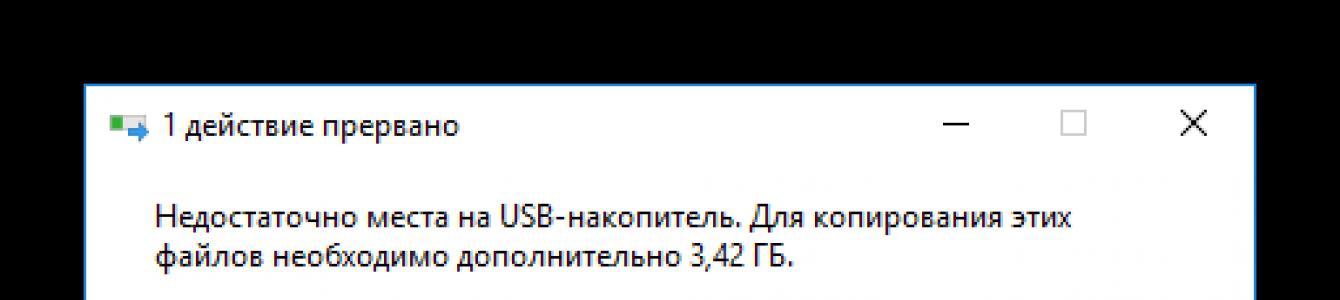Ситуація, коли терміново потрібно щось скопіювати на флешку, а комп'ютер, як на зло, зависає або видає помилку, напевно знайома багатьом користувачам. Багато часу вони проводять у марних пошуках вирішення проблеми, але так і залишають її невирішеною, списуючи все на несправність накопичувача або проблеми з комп'ютером. Але в більшості випадків справа зовсім не так.
Причин, через які файл неможливо скопіювати на флешку, може бути кілька. Відповідно, існує кілька способів вирішення цієї проблеми. Розглянемо їх детальніше.
Причина 1: Нестача вільного місця на флеш-накопичувачі
Людям, які знайомі з принципами зберігання інформації на комп'ютері на рівні, що хоча б трохи перевищує початковий, дана ситуація може здатися занадто елементарною або навіть безглуздою, щоб бути описаною в статті. Проте існує величезна кількість користувачів, які тільки починають вивчати основи роботи з файлами, тому їх може поставити в глухий кут навіть така найпростіша проблема. Інформація, наведена далі, призначена для них.
При спробі скопіювати файли на флешку, де не вистачає вільного місця, система видасть відповідне повідомлення: 
Дане повідомлення максимально інформативно вказує на причину помилки, тому користувачеві залишається лише звільнити місце на флешці, щоб необхідна інформація помістилася на ній в повному обсязі.
Буває й така ситуація, коли розмір накопичувача менший, ніж обсяг інформації, яку планується нею скопіювати. Перевірити це можна, відкривши провідник у режимі таблиці. Там будуть вказані розміри всіх розділів із зазначенням їх загального обсягу та вільного місця, що залишилося. 
Якщо розмір змінного носія недостатній, слід використовувати іншу флешку.
Причина 2: Невідповідність розміру файлу можливостям файлової системи
Знаннями про файлові системи та їх відмінності між собою мають далеко не всі. Тому багато користувачів дивуються: на флешці є необхідне вільне місце, а система при копіюванні видає помилку: 
Така помилка виникає лише у випадках, коли робиться спроба скопіювати на флешку файл, розмір якого перевищує 4 ГБ. Пояснюється це тим, що накопичувач відформатовано у файловій системі FAT32. Дана файлова системавикористовувалася у старіших версіях Windows, а флешки форматують у ній з метою більшої сумісності з різними пристроями. Однак максимальний розмір файлу, який вона здатна зберігати, – 4 ГБ.
Перевірити, яка файлова система використовується на флеш-накопичувачі можна з провідника. Зробити це дуже просто:

Щоб вирішити проблему, флешку необхідно відформатувати у файловій системі NTFS. Робиться це так:

Після того, як флешка буде відформатована, можна сміливо копіювати великі файли.
Причина 3: Проблеми із цілісністю файлової системи флешки
Часто причиною того, що файл відмовляється копіюватися на змінний носій, є помилки, що накопичилися в його файловій системі. Причиною їх виникнення найчастіше буває передчасне вилучення накопичувача з комп'ютера, перебої з живленням або просто тривале використання без форматування.
Вирішити цю проблему можна системними засобами. Для цього необхідно:

Якщо причина збою в копіюванні була в помилках файлової системи, після перевірки проблема піде.
У випадках, коли на флешці відсутня будь-яка цінна для користувача інформація, можна її просто відформатувати.
Причина 4: Носій захищений від запису
Така проблема часто виникає у власників ноутбуків або стандартних ПК, які мають кардридери для читання з накопичувачів типу SD або MicroSD. Флешки такого типу, а також деякі моделі USB-накопичувачів мають можливість фізичного блокування запису на них за допомогою спеціального перемикача на корпусі. Можливість запису на змінний носій може бути заблокована і в налаштуваннях Windows, незалежно від того, чи є фізичний захист, чи ні. У будь-якому випадку, при спробі скопіювати файли на флешку, користувач побачить таке повідомлення від системи: 
Щоб вирішити цю проблему, необхідно пересунути важіль перемикача на корпусі флешки або змінити налаштування Windows. Зробити це можна системними засобами або за допомогою спеціальних програм.
Якщо описані вище способи вирішення проблем не допомогли і скопіювати файли на флешку так само неможливо - проблема може бути в несправності самого носія. У цьому випадку найдоцільніше буде звернутися до сервісного центру, де фахівці за допомогою спеціальних програм зможуть відновити носій.
Вчора товариш придбав нову флешку на 16 гігабайт і спробував на неї скопіювати файл, розміром трохи більше 4 ГБ, на його подив операційна системаповідомила, що файл занадто великий для кінцевої системи.
Він спробував її відформатувати та знову скопіювати той самий файл, але все без успішно. Справа в тому, що за замовчуванням флешки мають файлову систему FAT32, яка дозволяє переносити файли лише до 4 ГБ. Наприклад у товариша флешка на 16 ГБ, він зміг би на цю флешку закинути 4 файли по 3 ГБ з "копійками" або купу "дрібних" файлів. Проблема вирішується трьома кліками. Потрібно лише змінити на флешці файлову систему з FAT32 на NTFS. Для цього відкриваємо МІЙ КОМП'ЮТЕР, на флешці потрібно клікнути правою мишу, в контекстному менювибрати Форматувати...

У вікні, що з'явилося, вибрати файлову систему NTFS і натиснути кнопку ПОЧАТИ.

Система повідомить про те, що форматування знищить усі дані на флешці . Потрібно натиснути кнопку [OK]. Після завершення форматування Ви отримаєте флешку із файловою системою NTFS. Після цих нескладних маніпуляцій Ви зможете копіювати на флешку файли розміром більше 4 ГБ.
Якщо у Вас на флешці вже є якісь файли і Ви не хочете їх форматувати, то можна зробити інакше, змінити файлову систему на NTFS за коштами командного рядка. Для цього викликаємо команду Виконати сполучення клавіш R
З таким питанням до мене днями звернувся знайомий. Він вирішив подивитися завантажений із торентів фільм, але не зміг скопіювати його на USB-флешку. Хоча місця на ній було повно.
У Total Commanderз'явилося повідомлення « Помилка! Неможливо записати файл. Зніміть захист від запису!» У Провіднику інше - « Файл занадто великий для кінцевої файлової системи».

Флешка звичайнісінька. Об'єм 16 Гб. Місця для запису фільму достатньо. Інші фільми копіюються без проблем.
Як ви вже зрозуміли, проблема у файловій системі USB-накопичувача.За промовчанням виробники використовують файлову систему FAT32. Ця системавикористовується давно (ще з Windows 95 OSR2), чудово себе зарекомендувала в плані надійності та сумісності, але є у неї кілька недоліків. Один з яких такий - максимально можливий розмір файлу для тома FAT32 становить трохи більше 4 Гб (або, точніше, 4294967295 байт).
Таких недоліків позбавлена файлова система NTFS. Тому нам треба змінити файлову систему на флешці. Зробити це можна за допомогою форматування (тоді з флешки буде видалено всю інформацію), або конвертування (дані залишаться в цілості та безпеці).
NTFS за промовчанням використовується у сучасних версіях Windows. Тоді чому виробники флешок так чіпляються за FAT32? Справа у продуктивності та більшої довговічності USB-накопичувачів (принаймні, у порівнянні з NTFS).
ExFAT - (розширений FAT, він FAT64) також вміє працювати з файлами великого розміру, але ця файлова система використовується рідко.
Спосіб 1. Форматування в NTFS або exFAT
Заходимо в Провідник(Цей комп'ютер) та Пристрої та диски. Там клацаємо правою кнопкою миші по флешці та вибираємо Форматувати. У вікні змінюємо файлову систему на NTFS і запускаємо процес.

З посібник 2. Конвертування в NTFS або exFAT
Якщо ви з якихось причин не хочете форматувати флешку, можна змінити файлову систему за допомогою конвертації.
Заходимо в Пошук у Windows, потім вводимо cmd і запускаємо програму « Командний рядок». Тут потрібно написати convert X: /fs:ntfs /nosecurity /xта натиснути Enter. Команду простіше скопіювати та вставити, ніж набирати. Замість X: потрібно підставити літеру, якій відповідає флешка у комп'ютері. Знак /x не міняємо.
Якщо хочете конвертувати флешку у формат exFAT, використовуйте іншу команду: convert X: /fs:exfat /nosecurity /x
Багато сучасних телевізорів мають USB-порт. Він потрібен для того, щоб у вас була можливість переглядати відео- або фотофайли прямо на екрані телевізора. Уявимо, що у вас є флешка на 16 гігабайт. Ви намагаєтеся перенести на неї фільм розміром 6 Гб (найчастіше такі картини мають розширення.mkv), проте нічого не виходить. Ви здивовані, адже на карті безліч вільного простору!
Причина проблеми
Насправді, це давно відомий факт. Справа в тому, що за замовчуванням всі карти відформатовані під FAT16 або FAT32. На жаль, вона має невеликий недолік - вона зовсім не підтримує файли, розмір яких становить більше 4 Гб. Саме тому ви не можете перенести на неї фільм.
Рішення
Трудність, що з'явилася, можна вирішити, причому зробити це не так вже й складно — необхідно відформатувати флешку в системі NTFS, яка підтримує файли будь-яких розмірів. Відразу скажемо, що при форматуванні всі дані з картки будуть видалені, тому якщо на ній є цінна інформація, радимо її скопіювати на комп'ютер або інший пристрій.
Оскільки за замовчуванням операційна система не дозволяє переформатувати картку під NTFS, нам доведеться зробити кілька змін. А тепер – по порядку.
- Натисніть правою кнопкою миші на піктограму "Мій комп'ютер"
- Виберіть підрозділ «Властивості»
- У вікні необхідно натиснути на «Диспетчер пристроїв»
- Перед собою ви побачите всі пристрої, встановлені на комп'ютері. Вам потрібно знайти ваш накопичувач (перебуває в підрозділі «Дискові пристрої»)
- У вкладці «Політика» поставте галочку поруч із пунктом «Оптимізувати виконання» (Windows XP) або «Оптимальна продуктивність» (Windows 7)
- Натискаєте «Ок»
- Заходьте до «Комп'ютера», вибираєте флеш-карту і за допомогою правої кнопки миші намагаєтеся відформатувати її в NTFS системі. Проблему вирішено.
Мінуси
Здавалося б, треба радіти життю, але зачекайте, ви повинні це знати. Справа в тому, що відформатований накопичувач стає куди більш чутливим до висмикування його з . Тому витягувати флешку можна лише за допомогою розділу меню «Вийняти пристрій». В іншому випадку вона може зламатися.
Однак, це ще не все. Система постійно намагається отримати доступ до пристрою, але це, на жаль, знижує довговічність його чіпа. Тому всі дії ви робите суворо на власний страх і ризик.
Повільне копіювання файлів на Windows 7
Здавалося б, операційна система Windows 7 повинна була вийти куди більш швидкісною, ніж її попередники. Частково очікування справдилися, але не всі. Так, наприклад, користувачі часто скаржаться на те, що швидкість копіювання файлів залишає бажати кращого. Це з налаштуваннями самої системи і вирішується непорозуміння дуже просто.
- Натискаємо кнопку "Пуск"
- Вибираємо розділ "Панель управління"
- Відкрилося вікно параметрів комп'ютера. Клацаємо на «Програми та компоненти»
- У лівому верхньому куті вибираємо "Увімкнення або вимкнення компонентів Windows"
Тепер ми підійшли до найцікавішого. Шукаємо пункт «Видалений різницевий стиск», який є джерелом проблеми і знімаємо галочку поряд з ним. Крім того, тут можна відключити ще кілька функцій, які впливають на працездатність системи. Наприклад, можете відмовити від Windows Search, але тільки в тому випадку, якщо не використовуєте пошук на своєму комп'ютері, адже працювати він перестане. І, що найцікавіше, у деяких версіях Windows 7 тут можна вимкнути Internet Explorer. Потім натискаєте кнопку «Ок» і чекаєте кілька секунд, доки буде збережено налаштування.
Насамкінець хотілося б відзначити, що не потрібно чекати суттєвого приросту швидкості, адже більшість материнських платДосі підтримують вже застарілу технологію USB 2.0, яка відома далеко не найвищою швидкістю. А ще не забувайте, що швидкість копіювання залежить навіть від самого накопичувача, тому не варто економити на його вартості. Це питання краще обговорити з менеджером безпосередньо перед покупкою пристрою.
Іноді проблеми можуть виникати, як то кажуть, на порожньому місці. Саме такі дивацтва провокують ступор у користувачів, нерозуміння того, що викликало проблему, і тим більше, як її вирішити.
На флешку, яка нині є лідером серед знімних накопичувачів, часто скидають будь-який контент, дуже важливий для здійснення професійної діяльності людини, а також для того, щоб цікаво організувати вільний час.
Скинути улюблений фільм - це пара дрібниць для багатьох. Яке ж розчарування та неймовірне подив виникає, коли раптово виявляється, що на флешку не копіюються файли.
При цьому ще більше починають дивуватися, коли виявляють, що один фільм копіюється без проблем, а другий просто відмовляється. Саме тому багато хто бажає розібратися, чому на флешку не скидаються файли .
Проблеми зі скиданням контенту
У більшості випадків така проблема виникає, коли користувач намагається скинути великий файл. Звичайно, багато хто може заперечити і сказати, що для великої флешки об'єм в 4 Гб може бути мізерно малим, але, повірте, навіть це може виступати як основна причина.
Причини та шляхи усунення проблем
Якщо вам не вдається скопіювати файл на флешку, зверніть увагу не стільки на те, який розмір вашого знімного накопичувача, а швидше, в якому форматі він супроводжується.
У більшості випадків виробники форматують знімні носії у форматі FAT16 або FAT32. У цьому випадку, хоч би скільки ви намагалися щось змінити, змусити скопіюватися відео, об'єм якого перевищує 4 Гб, у вас нічого не вийде.
Справа в тому, що така файлова система не підтримує переміщення та збереження великих файлів. Однак це зовсім не означає, що вам доведеться скласти руки і так і не досягти своєї мети.
Все вирішуване, тільки попередньо доведеться відформатувати флешку у форматі NTFS. Клацніть по ній правою клавішею мишки, виберіть параметр «Форматувати», а у вікні виберіть формат NTFS.

Після завершення цього процесу повторіть процес копіювання великого відеофайлу. Ми впевнені, що цього разу те, що вам раніше не вдавалося, тепер вийде.
Безумовно, це не єдина причина виникнення проблеми. Може статися так, що на флешці просто немає вільного місця.
У цьому випадку слід перевірити кількість заповненого обсягу та вільного. Можна відкрити "Комп'ютер", навести вказівник мишки на значок знімного носія, після чого з'явиться інформація щодо вільного місця.
Також можна просто переглянути цю інформацію, якщо клацнути по ярлику носія правою клавішею мишки та вибрати параметр «Властивості». Відкриється нове вікно, в якому буде вказана інформація, що цікавить, і навіть продемонстрована на круговій діаграмі.

Блокувати процес копіювання контенту можуть віруси, тому не заважає перевірити носій антивірусної програмою.
Іноді процес переміщення файлів неможливий чужому комп'ютері, але в інших така проблема немає. У цьому випадку можна запідозрити неправильні налаштування на ПК, коли копіювання заборонена адміністратором системи конкретного ПК.
І на завершення можна перевірити флешку щодо виникнення на ній системних помилок. Для цього слід натиснути параметр «Властивості», перейти до підрозділу «Сервіс» і там натиснути «Виконати перевірку».
Отже, така неприємна ситуація, пов'язана з неможливістю копіювання, в більшості випадків може бути вирішена вами самостійно, якщо ви чітко дотримуватиметеся всіх цих рекомендацій.